راهنمای نصب نرم افزار ماشین مجازی
توضیحات
نرم افزار vm workstation
در این فیلم نصب نرم افزار ایجاد ماشین مجازی ( vm work station) به کاربران آموزش داده شده است.
شما می توانید با استفاده از این نرم افزار امکان تست سیستم عامل جدید، تست cd های بوت در محیط ویندوز، آموزش نصب سیستم عامل های مختلف و همچنین استفاده از دو یا چند سیستم عامل در کنار هم را آموخته و از این طریق کسب در آمد نمایید.
آموزش نصب نرم افزار vm workstaiton
راهنمای نصب در آپارت
برای نصب نرمافزار ماشین مجازی، مراحل زیر را بهطور دقیق دنبال کنید. در اینجا، من مراحل نصب نرمافزار Oracle VirtualBox را به عنوان یک مثال توضیح میدهم، زیرا این نرمافزار رایگان و محبوب است. اگر از نرمافزار دیگری مانند VMware یا Hyper-V استفاده میکنید، مراحل کلی مشابه خواهد بود.
نصب VMware Workstation Pro
در اینجا مراحل نصب VMware Workstation Pro را توضیح میدهم:
الف) دانلود نرمافزار
- به وبسایت رسمی VMware به آدرس https://www.vmware.com بروید.
- به بخش “Products” بروید و VMware Workstation Pro را انتخاب کنید.
- بر روی “Download Now” کلیک کنید و نسخه مناسب برای سیستمعامل خود را دانلود کنید.
ب) اجرای فایل نصب
- پس از دانلود، فایل نصب (معمولاً با پسوند
.exeبرای ویندوز) را پیدا کنید و دوبار کلیک کنید.
ج) مراحل نصب
- صفحه خوشآمدگویی: در صفحه خوشآمدگویی، بر روی “Next” کلیک کنید.
- پذیرش توافقنامه: شرایط و ضوابط را بخوانید و اگر موافق هستید، گزینه “I accept the terms in the License Agreement” را انتخاب کنید و بر روی “Next” کلیک کنید.
- انتخاب محل نصب: محل نصب نرمافزار را انتخاب کنید. میتوانید از مسیر پیشفرض استفاده کنید یا یک مسیر دیگر انتخاب کنید. سپس بر روی “Next” کلیک کنید.
- تنظیمات اضافی: در این مرحله، میتوانید گزینههای اضافی مانند ایجاد میانبر در دسکتاپ را انتخاب کنید. بر روی “Next” کلیک کنید.
- تأیید نصب: در صفحه نهایی، خلاصهای از تنظیمات نصب نمایش داده میشود. بر روی “Install” کلیک کنید تا نصب آغاز شود.
- اجازههای کاربری: در صورت نیاز، پنجرهای برای تأیید مجوزهای کاربری نمایش داده میشود. بر روی “Yes” کلیک کنید.
- پایان نصب: پس از اتمام نصب، بر روی “Finish” کلیک کنید.
۴. راهاندازی VMware Workstation Pro
- پس از نصب، VMware Workstation Pro را باز کنید. شما با یک رابط کاربری ساده و کاربرپسند مواجه خواهید شد که میتوانید ماشینهای مجازی جدید ایجاد کنید.
نکات پایانی
- بهروزرسانی: بهطور منظم نرمافزار VMware را بهروزرسانی کنید تا از جدیدترین ویژگیها و بهبودها بهرهمند شوید.
- راهنما و مستندات: VMware مستندات و راهنماهای مفیدی برای استفاده از نرمافزار خود ارائه میدهد که میتواند به شما در یادگیری و استفاده بهتر کمک کند.


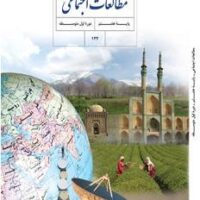
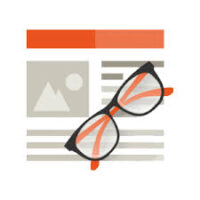
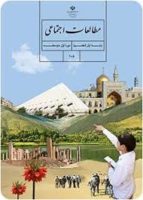
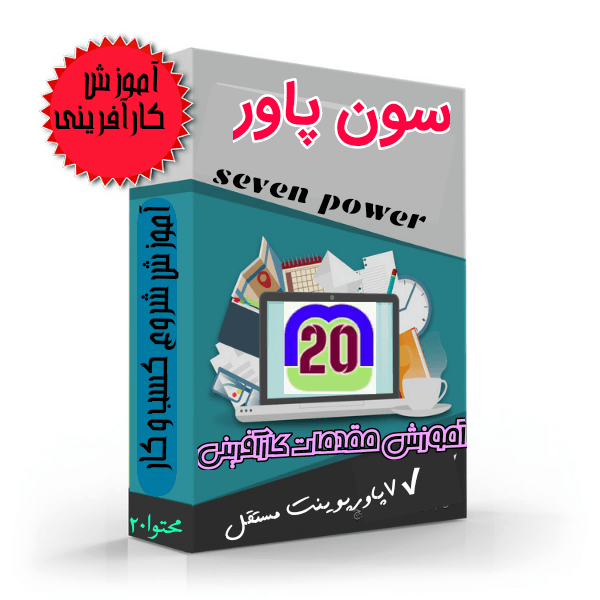
نقد و بررسیها
هنوز بررسیای ثبت نشده است.